-
![]() Windows向けデータ復旧
Windows向けデータ復旧
- Data Recovery Wizard Free購入ダウンロード
- Data Recovery Wizard Pro 購入ダウンロード
- Data Recovery Wizard WinPE購入ダウンロード
- Partition Recovery購入ダウンロード
- Email Recovery Wizard購入ダウンロード
- おまかせデータ復旧サービス
主な内容:
![]() 受賞とレビュー
受賞とレビュー
概要:
パソコンに保存している曲、音楽ファイルを削除した場合、どうやって復元すればいいですか?本文では、Windowsパソコンで削除した音楽ファイルを完璧に復元する方法を紹介します。とても詳しい方法なので、ご参考までに。
多くのユーザーは、パソコンを使って好きな曲、音楽を流れています。パソコンで音楽を手に入れる方法がたくさんあります。ネットからダウンロードすることもできますし、CDから音楽をパソコンに取り込むこともできます。また、最近、音楽ストリーミングサービスが流行っていて、それを利用して音楽を聴くユーザーは多くなります。
現在、音楽は既に我々のデジタルライフの非常に重要な一部分にもなり、重要なデジタル資産にもなっています。それでは、もしWindowsパソコンで音楽ファイルを削除してしまった場合、どうすればいいでしょうか?
質問:好きな曲、音楽を削除してしまった場合、どうやってファイルを復元すればいいですか?
答え:異なる場合によって音楽ファイルを復元する方法も随分違っています。しかし、およそ音楽ファイルを削除したあらゆる場合でも、音楽を確実に復元することができます。
確かに、音楽ファイルの削除方によって、ファイルを復元する方法が違います。だから、Windowsパソコンで削除した音楽ファイルを復元したい場合、自分にとって適切な方法を参照する必要があると思います。本文では、音楽ファイルを削除した様々な場合の復元方法をも紹介しますので、自分のシチュエーションに従って適切な方法を選択してください。
次は、Windowsパソコンで間違って削除した音楽ファイルを復元する方法を皆さんに紹介します。どんな音楽誤削除のシチュエーションでも、この部分で適切な方法を見つけることができます。
一般的には、Windowsパソコンで音楽ファイルを削除すると、削除された音楽ファイルがゴミ箱に移ります。だから、一番簡単な場合は、ゴミ箱から音楽ファイルを復元するのです。
ステップ1. デスクトップでゴミ箱のアイコン![]() をダブルクリックしてゴミ箱を開きます。
をダブルクリックしてゴミ箱を開きます。
ステップ2. ゴミ箱で音楽ファイルを右クリックして「元に戻す」若しくは上部メニュうの「選択した項目を元に戻す」をクリックすることで、削除した音楽ファイルを復元することができます。
ご案内:削除した音楽ファイルが多い場合、上部メニューで「すべての項目を元に戻す」をクリックすれば、ゴミ箱内のすべての削除ファイルが復元されます。
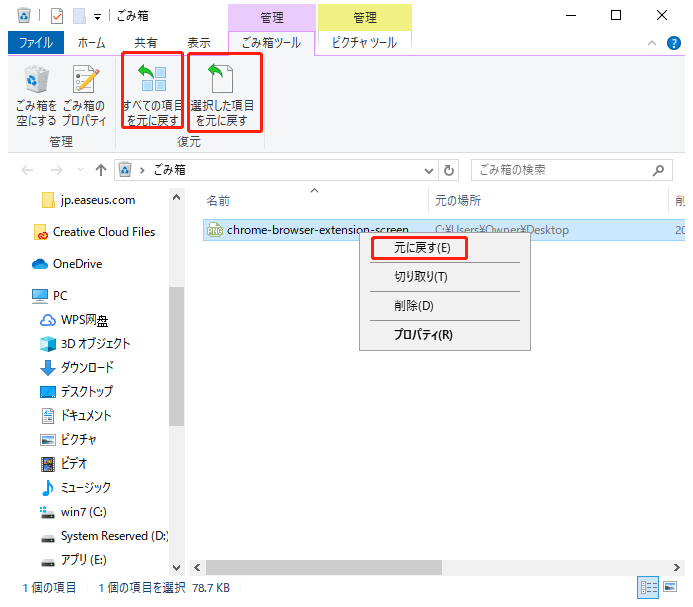
もしゴミ箱で削除した音楽ファイル、または消えた音楽ファイルが見つからない場合、ゴミ箱から音楽ファイルを復元することができません。このような場合、データ復旧専門のソフトが役に立ちます。ここでEaseUS Data Recovery Wizardという人気なデータ復旧ソフトを皆さんに紹介します。ゴミ箱で見つからないファイルを復元したい場合、このソフトを使ったら、たったの3ステップだけで実現できます。
ステップ1.場所の選択
ソフトを実行してください。最初画面で復元したいファイルの元場所(例えE:)あるいは特定の場所を選択して「紛失データの検索」をクリックしてください。そうすると選んだディスクのスキャンを始めます。

ステップ2.スキャンとファイルの選択
スキャンが終わったら、メニューで「フォルダ」あるいは「種類」をクリックしてください。そして、展開されたリストでファイルのフォルダまたは種類を選択してください。ファイル名が知っている場合は、直接に検索することもできます。
※フィルターを利用し、もっと便利に目標のファイルを探せます。

(復元したいファイルを素早く確認し、プレビューすることができます。)
ステップ3.復旧場所を選んでリカバリー
復元したいファイルを選択してから「復元」をクリックしてください。選択されたファイルの保存場所を指定して復元を終えます。
※ファイルの上書きを避けるため、復元されたファイルを元場所と異なるディスクで保存しなければなりませんので注意してください。

最近、音楽ストリーミングサービスが益々はやっているようになります。Line Music、Apple Music、AWA、Prime Music、Spotify、YouTube Musicなどのサービスも国内で大人気を収めています。いずれかのサービスでもWindows OSに対応しています。
音楽ストリーミングサービスはネットワークに基づいてオンラインで音楽を配信するサービスです。しかし、現在基本的なサービスが曲をダウンロードしてオフラインで聞ける機能を搭載しています。だから、音楽ストリーミングの音楽がなくなって聞けなくなった場合、解決方法も非常に簡単です。
手持ちのWindowsパソコンをインタネットに接続して、その曲をご音楽ストリーミングプラットフォームでダウンロードし直せばいいのです。
誤って消去してしまったファイルをはじめ、様々な問題や状況でもデータを簡単に復元することができます。強力な復元エンジンで高い復元率を実現、他のソフトでは復元できないファイルも復元可能です。
もっと見るEaseus Data Recovery Wizard Freeの機能は強い。無料版が2GBの復元容量制限があるが、ほとんどのユーザーはほんの一部特定なデータ(間違って削除したフォルダとか)のみを復元したいので十分!
もっと見る...このように、フリーソフトながら、高機能かつ確実なファイル・フォルダ復活ツールとして、EASEUS Data Recovery Wizardの利用価値が高い。
もっと見る